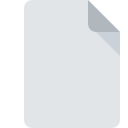
Extension de fichier DOWNLOAD
Partially Downloaded Format
-
Category
-
Popularité3.8 (114 votes)
Qu'est-ce que le fichier DOWNLOAD?
Le fichier avec l'extension DOWNLOAD contient les données partiellement téléchargées d'un fichier pour lequel le processus de téléchargement a été interrompu ou arrêté. Le fichier DOWNLOAD peut se trouver dans le dossier de téléchargement par défaut ou dans un dossier choisi par l'utilisateur lors du lancement du processus de téléchargement du fichier. Cette extension est utilisée par les applications logicielles suivantes:
- Navigateurs Web, par exemple
- Firefox,
- Safari,
- Chrome - anciennes versions; actuellement le. L' extension CRDOWNLOAD est utilisée
- Applications P2P,
- Gestionnaires de téléchargement.
L'extension DOWNLOAD peut être ajoutée au nom de fichier complet du fichier cible ou remplacée par l'extension d'origine du fichier pendant la durée du téléchargement. Il est parfois possible de reprendre le processus de téléchargement non terminé en double-cliquant sur le fichier DOWNLOAD. Certains types de fichiers, tels que les archives vidéo, audio ou ZIP, peuvent être ouverts même s'ils ne se sont pas complètement téléchargés. Dans ce cas, il faut remplacer le suffixe DOWNLOAD par celui d'origine et l'ouvrir avec le programme approprié.
Programmes prenant en charge l'extension de fichier DOWNLOAD
La liste suivante contient les programmes regroupés par systèmes d'exploitation 2 qui prennent en charge les fichiers DOWNLOAD. Les fichiers DOWNLOAD peuvent être rencontrés sur toutes les plates-formes du système, y compris les appareils mobiles. Cependant, rien ne garantit que chacun d'eux les prendra en charge correctement.
Logiciels desservant le fichier DOWNLOAD
 Windows
Windows  MAC OS
MAC OS Updated: 12/26/2022
Comment ouvrir un fichier DOWNLOAD?
Il peut y avoir plusieurs raisons pour lesquelles vous rencontrez des problèmes lors de l’ouverture des fichiers DOWNLOAD sur un système donné. Heureusement, la plupart des problèmes courants avec les fichiers DOWNLOAD peuvent être résolus sans connaissances informatiques approfondies, et plus important encore, en quelques minutes à peine. La liste ci-dessous vous guidera tout au long du processus de résolution du problème rencontré.
Étape 1. Obtenez le Mozilla Firefox
 Les problèmes d'ouverture et d'utilisation des fichiers DOWNLOAD sont probablement dus à l'absence de logiciel compatible avec les fichiers DOWNLOAD présents sur votre ordinateur. Celui-ci est facile. Sélectionnez Mozilla Firefox ou l'un des programmes recommandés (par exemple, Google Chrome, Safari, Chromium), téléchargez-le à partir de la source appropriée et installez-le sur votre système. Vous trouverez ci-dessus une liste complète des programmes prenant en charge les fichiers DOWNLOAD, classés selon les plates-formes système pour lesquelles ils sont disponibles. L'une des méthodes de téléchargement de logiciel les plus sans risque consiste à utiliser des liens fournis par des distributeurs officiels. Visitez le site Web Mozilla Firefox et téléchargez le programme d'installation.
Les problèmes d'ouverture et d'utilisation des fichiers DOWNLOAD sont probablement dus à l'absence de logiciel compatible avec les fichiers DOWNLOAD présents sur votre ordinateur. Celui-ci est facile. Sélectionnez Mozilla Firefox ou l'un des programmes recommandés (par exemple, Google Chrome, Safari, Chromium), téléchargez-le à partir de la source appropriée et installez-le sur votre système. Vous trouverez ci-dessus une liste complète des programmes prenant en charge les fichiers DOWNLOAD, classés selon les plates-formes système pour lesquelles ils sont disponibles. L'une des méthodes de téléchargement de logiciel les plus sans risque consiste à utiliser des liens fournis par des distributeurs officiels. Visitez le site Web Mozilla Firefox et téléchargez le programme d'installation.
Étape 2. Vérifiez que vous avez la dernière version de Mozilla Firefox
 Si Mozilla Firefox est déjà installé sur vos systèmes et que les fichiers DOWNLOAD ne sont toujours pas ouverts correctement, vérifiez si vous disposez de la version la plus récente du logiciel. Les développeurs de logiciels peuvent implémenter la prise en charge de formats de fichiers plus modernes dans les versions mises à jour de leurs produits. La raison pour laquelle Mozilla Firefox ne peut pas gérer les fichiers avec DOWNLOAD peut être que le logiciel est obsolète. La version la plus récente de Mozilla Firefox est compatible avec les versions antérieures et peut gérer les formats de fichiers pris en charge par les versions antérieures du logiciel.
Si Mozilla Firefox est déjà installé sur vos systèmes et que les fichiers DOWNLOAD ne sont toujours pas ouverts correctement, vérifiez si vous disposez de la version la plus récente du logiciel. Les développeurs de logiciels peuvent implémenter la prise en charge de formats de fichiers plus modernes dans les versions mises à jour de leurs produits. La raison pour laquelle Mozilla Firefox ne peut pas gérer les fichiers avec DOWNLOAD peut être que le logiciel est obsolète. La version la plus récente de Mozilla Firefox est compatible avec les versions antérieures et peut gérer les formats de fichiers pris en charge par les versions antérieures du logiciel.
Étape 3. Configurez l’application par défaut pour ouvrir les fichiers DOWNLOAD en Mozilla Firefox
Si le problème n'a pas été résolu à l'étape précédente, vous devez associer les fichiers DOWNLOAD à la dernière version de Mozilla Firefox que vous avez installée sur votre appareil. Le processus d’association des formats de fichier à une application par défaut peut différer selon les plates-formes, mais la procédure de base est très similaire.

Sélection de l'application de premier choix dans Windows
- Cliquez avec le bouton droit sur le fichier DOWNLOAD et choisissez option.
- Ensuite, sélectionnez l'option , puis utilisez ouvrir la liste des applications disponibles.
- La dernière étape consiste à sélectionner l'option , indiquez le chemin du répertoire dans le dossier où Mozilla Firefox est installé. Il ne vous reste plus qu'à confirmer votre choix en sélectionnant Toujours utiliser ce programme pour ouvrir les fichiers DOWNLOAD, puis en cliquant sur .

Sélection de l'application de premier choix dans Mac OS
- Cliquez avec le bouton droit sur le fichier DOWNLOAD et sélectionnez
- Passez à la section . S'il est fermé, cliquez sur le titre pour accéder aux options disponibles.
- Dans la liste, choisissez le programme approprié et confirmez en cliquant sur
- Si vous avez suivi les étapes précédentes, un message devrait apparaître: Cette modification sera appliquée à tous les fichiers avec l'extension DOWNLOAD. Ensuite, cliquez sur le bouton pour finaliser le processus.
Étape 4. Assurez-vous que le fichier DOWNLOAD est complet et exempt d’erreurs.
Si vous avez suivi les instructions des étapes précédentes et que le problème n'est toujours pas résolu, vous devez vérifier le fichier DOWNLOAD en question. L'impossibilité d'accéder au fichier peut être liée à divers problèmes.

1. Le DOWNLOAD est peut-être infecté par des logiciels malveillants. Assurez-vous de le scanner à l'aide d'un antivirus.
Si le fichier est infecté, le logiciel malveillant qui réside dans le fichier DOWNLOAD empêche toute tentative de l'ouvrir. Analysez immédiatement le fichier à l’aide d’un antivirus ou de l’ensemble du système pour vous assurer que tout le système est sécurisé. Si le fichier DOWNLOAD est effectivement infecté, suivez les instructions ci-dessous.
2. Vérifiez si le fichier est corrompu ou endommagé
Avez-vous reçu le fichier DOWNLOAD en question d'une personne différente? Demandez-lui de l'envoyer une fois de plus. Le fichier a peut-être été copié par erreur et les données ont perdu leur intégrité, ce qui empêche d'accéder au fichier. Si le fichier DOWNLOAD n'a été que partiellement téléchargé depuis Internet, essayez de le télécharger à nouveau.
3. Assurez-vous d'avoir les droits d'accès appropriés
Il est possible que le fichier en question ne soit accessible qu'aux utilisateurs disposant de privilèges système suffisants. Connectez-vous à l'aide d'un compte administratif et voir Si cela résout le problème.
4. Assurez-vous que le système dispose de suffisamment de ressources pour exécuter Mozilla Firefox
Si le système est soumis à de lourdes charges, il ne sera peut-être pas en mesure de gérer le programme que vous utilisez pour ouvrir les fichiers avec l'extension DOWNLOAD. Dans ce cas, fermez les autres applications.
5. Vérifiez que votre système d'exploitation et vos pilotes sont à jour
Le système, les pilotes et les programmes régulièrement mis à jour sécurisent votre ordinateur. Cela peut également éviter des problèmes avec les fichiers Partially Downloaded Format. Il est possible que l'une des mises à jour de système ou de pilote disponibles résolve les problèmes liés aux fichiers DOWNLOAD affectant les anciennes versions d'un logiciel donné.
Voulez-vous aider?
Si vous disposez des renseignements complémentaires concernant le fichier DOWNLOAD nous serons reconnaissants de votre partage de ce savoir avec les utilisateurs de notre service. Utilisez le formulaire qui se trouve ici et envoyez-nous les renseignements sur le fichier DOWNLOAD.





